本教程介紹一種非常接近自然的海水字制作方法。大致過程:我們先找一些水紋素材,截取局部作為文字的背景。然后開始制作文字,先用圖層樣式做出大致的水晶質感,利用水花筆刷或素材加上表面的水花效果,后期再渲染一下高光和暗調,完美的文字就出來了。
最終效果

1、創建一個新文件大不為940*700px,給背景圖層填充黑色,然后打開湖水素材,使用羽化值為40px的套索工具創建一個選區,選取湖水的部分,如圖所示。

2、復制湖水并粘貼到新建的畫布上,然后使用柔角的橡皮擦工具涂抹邊沿,并設置圖層不透明度為60%左路右,效果如圖所示。
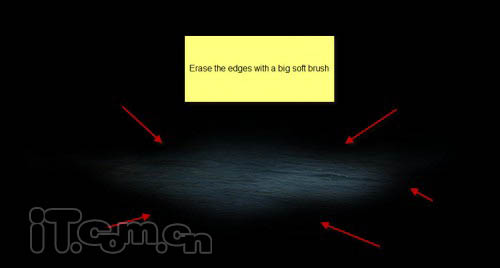
3、按下Ctrl+J兩次復制出兩個湖水圖層,并分別調整這兩層的位置放置在原圖層的左側和右側,如圖所示。(注意,復制出來的兩個湖水圖層的不透明度要比原湖水圖層的不透明度稍高一點)

4、再復制一次原來的湖水圖層,按下Ctrl+T調整細一點放到中間的位置,不透明度為100%,如圖所示。
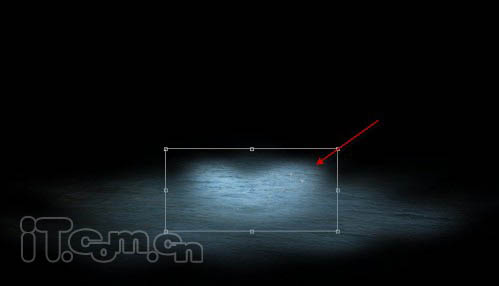
5、在所有圖層的上面添加兩個調整圖層(單擊圖層面板下的“創建新的填充或調整圖層”按鈕),分別調整曲線及色階,參數設置如下圖。
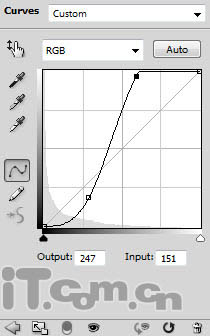
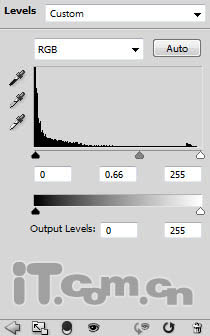
6、現在你將得到下圖所示的效果。突出中心部分,準備把文字放在其中。

7、使用文字工具在畫布上輸入一個英文字母,如圖所示。

8、為文字圖層添加圖層樣式(圖層―圖層樣式),參數及效果如下圖:
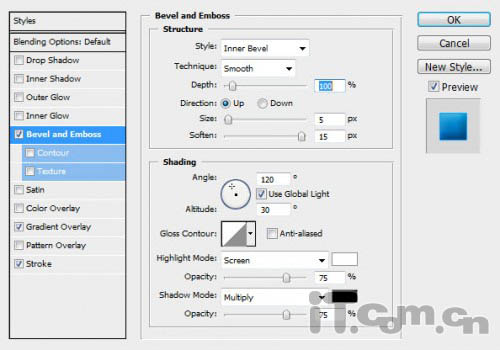
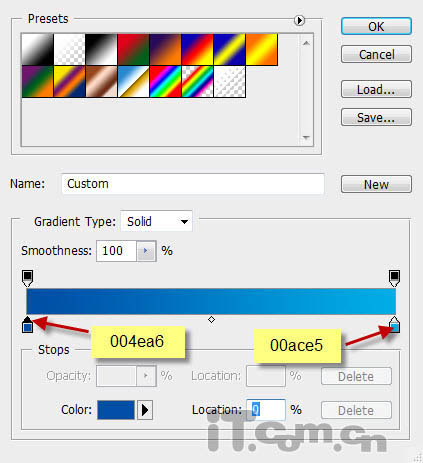
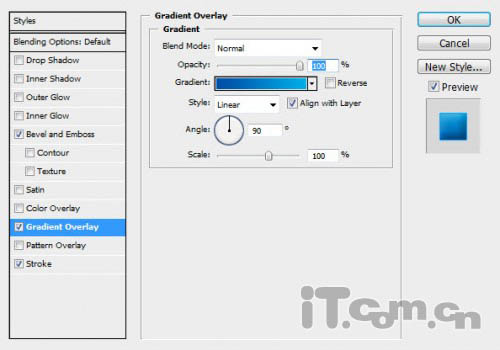
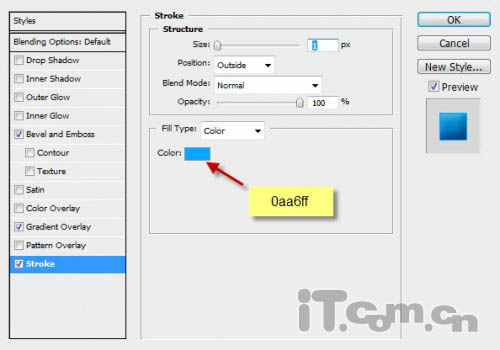

推薦設計

優秀海報設計精選集(8)海報設計2022-09-23

充滿自然光線!32平米精致裝修設計2022-08-14

親愛的圖書館 | VERSE雜誌版版式設計2022-07-11

生活,就該這麼愛!2022天海報設計2022-06-02
最新文章

5個保姆級PS摳圖教程,解photoshop教程2023-02-24

合同和試卷模糊,PS如何讓photoshop教程2023-02-14

PS極坐標的妙用photoshop教程2022-06-21

PS給數碼照片提取線稿photoshop教程2022-02-13








